オンライン英会話の授業を録音録画してあとから聞き直して復習したい。そんな人に通話を録音録画する方法をロイロゲームレコーダー紹介します。
DiscordやLine、teams会話を録音する無料ツールロイロゲームレコーダー
これはニコニコ動画やyoutubeなどにアップされているゲーム実況動画などでも使われているツールです。
これを使えば簡単にパソコンの画面を録画できます。音声ももちろん録音できます。
他にもあるようでいろいろ試してみましたが、うまく使えませんでしたので、これが1番確実です。みんなが調べて試したのは下のやつとかじゃないですかね。
- Free Video Call Recorder for SKype
- Tapur for Skype Japanese
ロイロゲームレコーダーはキャプチャーボードがなくても使えますし、難しい設定も必要ありません。
これを開いて、録音したいパソコンで作業しているソフトを選ぶ。ブラウザだったり、ゲームだったり、DiscordやLine、teamsだったり。それだけでできちゃいます。
ロイロゲームレコーダーの自分の声を録音する設定方法
まずダウンロードしてインストールします。こちらからダウンロードして下さい。
無料で最強のゲーム録画「ロイロ ゲーム レコーダー」実況、キャプチャに
そうして、起動させるとこんな画面になります。白いところはサムネが表示されます。
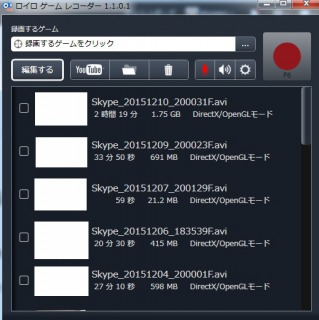
そのままだと自分の音声が録音されないので、自分の声が録音できるようにします。こちらは上の画像の赤いマイクマークをクリックすると表示されるので、自分の声を録音するを選択してチェックを入れます。

これで設定は完了です。ね!簡単でしょ。あとは実際にオンライン英会話が始まる前にDiscordやLine、teamsを選択して録音する準備をする。
DiscordやLine、teams英会話の通話を録音録画する方法
まず起動して、録画するゲームの項目の・・・をクリックします。そして、DiscordやLine、teamsを選択します。その後は英会話のレッスンが始まったら録音録画ボタンの●を押すだけです。
終わったら同じ場所の■をおしてDiscordやLine、teamsの録音録画を終了させるだけです。ね!簡単でしょ。パソコンに詳しくない人でも簡単に使えますよね。
注意しなければいけないポイントは録音録画を停止させないと止まらないのですっごい長い録画時間になってしまうことです。
録音録画した英語レッスンの授業の再生方法
録音したらフォルダから選択して再生するか、もしくはツールに録音された動画一覧が表示されるので、それをダブルクリックするだけで再生されます。
特に難しいことはありません。
以上です。こんな感じでかんたんに使えるので是非試してみてくださいね。